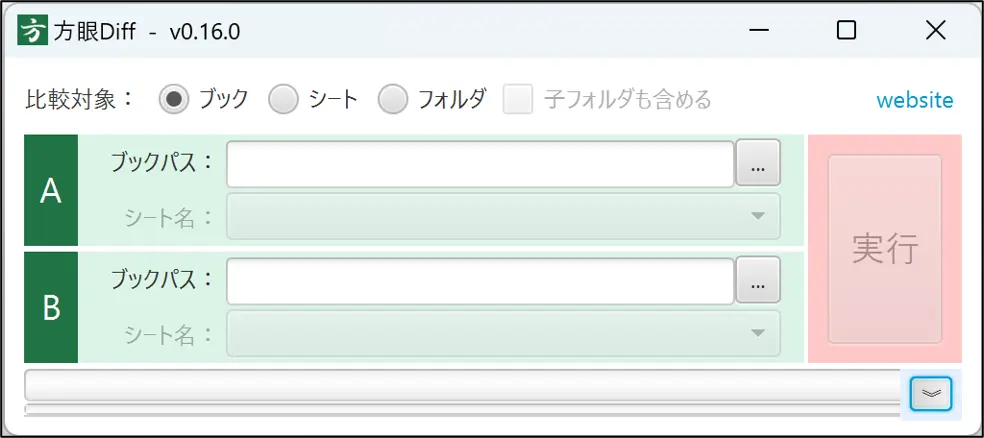方眼Diffはデスクトップアプリケーションとしての通常の使い方に加えて、TortoiseGitなどのバージョン管理ツールと組み合わせて利用することもできます。
通常の使い方
(1) 「hogandiff.exe」をダブルクリックしてアプリケーションを起動します。
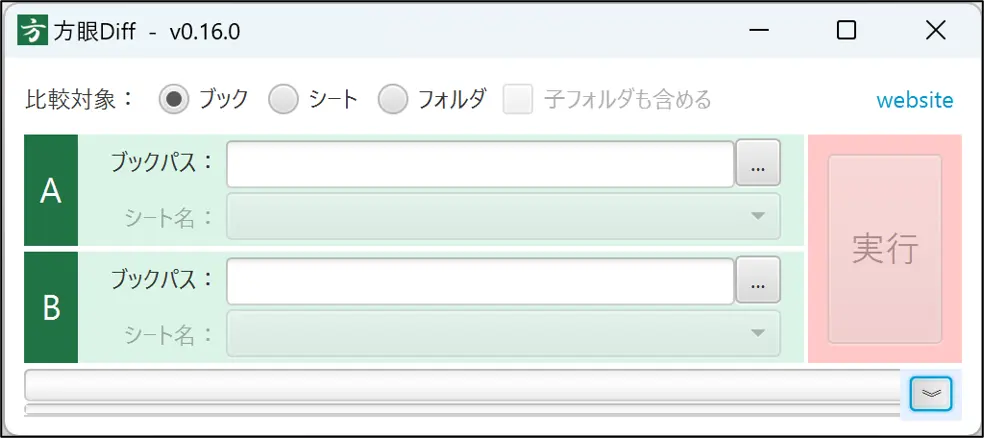
(2) 比較対象のExcelブック/シートを指定します。必要に応じてオプションを指定します。
(3) 「実行」ボタンを押すと比較が行われ、結果が表示されます。
画面各部の詳しい説明は「機能の紹介」をご覧ください。
コマンドライン起動による使い方
構文
※v0.6.0から構文が変更されました。v0.6.0以降の最新の方眼Diffをお使いください。
比較対象ブックのパス2つをパラメータとして与えて起動することで、ブック同士の比較を行うことができます。(プログラム起動後の挙動は、通常の使い方で「ブック同士の比較」を指定して「実行」を押下した場合と同じです。)
※各種オプションを指定することもできます。詳細は 機能の紹介 をご参照ください。
TortoiseGit/TortoiseSVNと組み合わせて利用する例
ここでは方眼DiffをTortoiseGitの差分ビューアーとして利用する方法を紹介します。(TortoiseSVNでの設定方法もほぼ同じです。)
(1) TortoiseGitの設定ウィンドウで [差分ビューアー] を選択して「高度な設定…」ボタンを押下します。
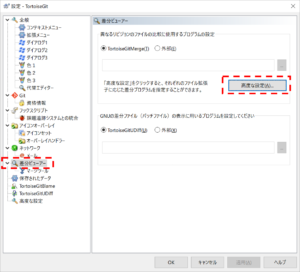
(2) 「.xls」のエントリを選択して「編集…」ボタンを押下します。「.xls」のエントリが存在しない場合は「追加…」ボタンを押下します。

(3) 次のように入力し、「OK」ボタンを押下します。
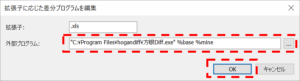
(4) 「.xlsm」「.xlsx」についても同様に設定し、「OK」ボタンを押下します。
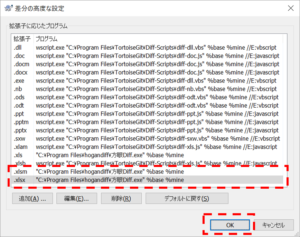
(5) 最後に「OK」ボタンを押下して変更を反映させます。
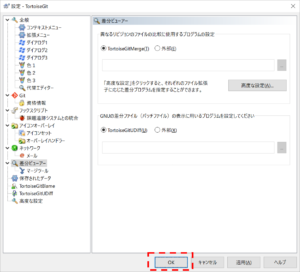
以上で設定は完了です。TortoiseGitでExcelファイルの差分を確認する際に方眼Diffが起動されます。
なお、方眼Diffを次のように設定しておくことをお勧めします。
- 「比較完了時にこのアプリを終了する」をチェック
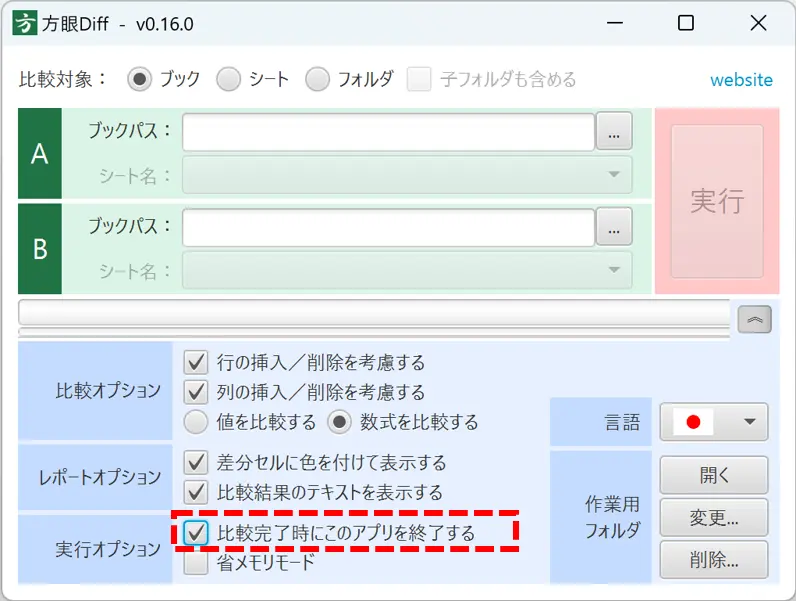
このように設定しておくことで、コマンドラインから方眼Diffを実行して比較が完了した場合に方眼Diffが自動で終了します。(ただし、比較でエラーが発生した場合はエラー状況を確認できるように方眼Diffが起動したままになります。)